使用 Power Apps 入口網站建立和編輯一對多或多對一資料表關聯
Power Apps 入口網站提供一個為 Microsoft Dataverse 建立和編輯 1:N (一對多) 或 N:1 (多對一) 實體關聯的輕鬆方式。
入口網站可用來設定最常見的選項,但是特定選項只能使用方案總管來設定。 其他資訊:
檢視資料表關聯
- 從 Power Apps 入口網站選取模型導向或畫布設計模式。
- 選取資料表,然後選取具有所要檢視之關聯的資料表。 如果此項目不在側邊面板窗格中,請選取 ...其他 ,然後選取您想要的項目。
- 選取關聯區域後,您可以選取下列檢視表:
| 檢視表 | 描述 |
|---|---|
| 全部 | 顯示資料表所有的關聯 |
| 自訂 | 僅顯示資料表的自訂關聯 |
| 預設值 | 僅顯示資料表的標準關聯 |
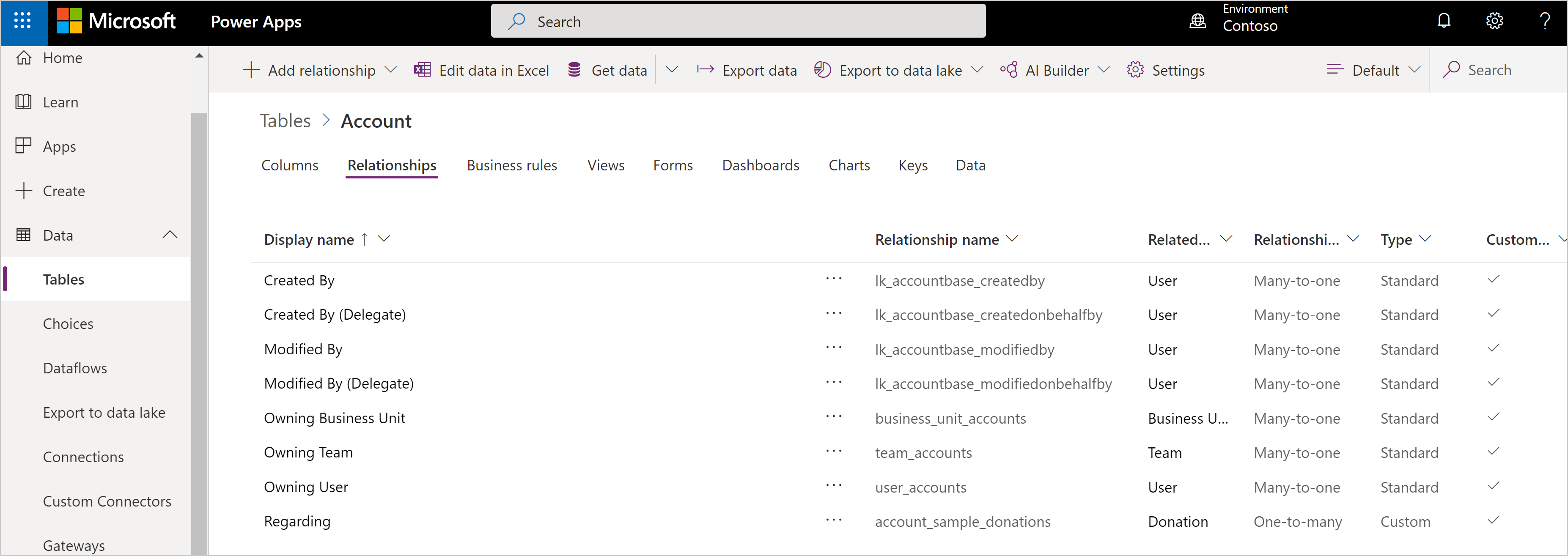
建立關聯
檢視資料表關聯時,選取命令列中的 新增關聯,然後選擇 多對一 或 一對多。
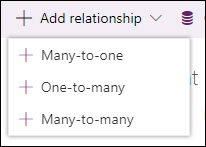
注意
如需多對多關聯的詳細資訊,請參閱建立 N:N (多對多) 關聯
重要
入口網站使用與方案總管不同的詞彙。 方案總管的 主要資料表 在入口網站中為 目前資料表。
視您的選擇而定。您將會看到:
| 鍵入 | 面板 |
|---|---|
| 多對一 | 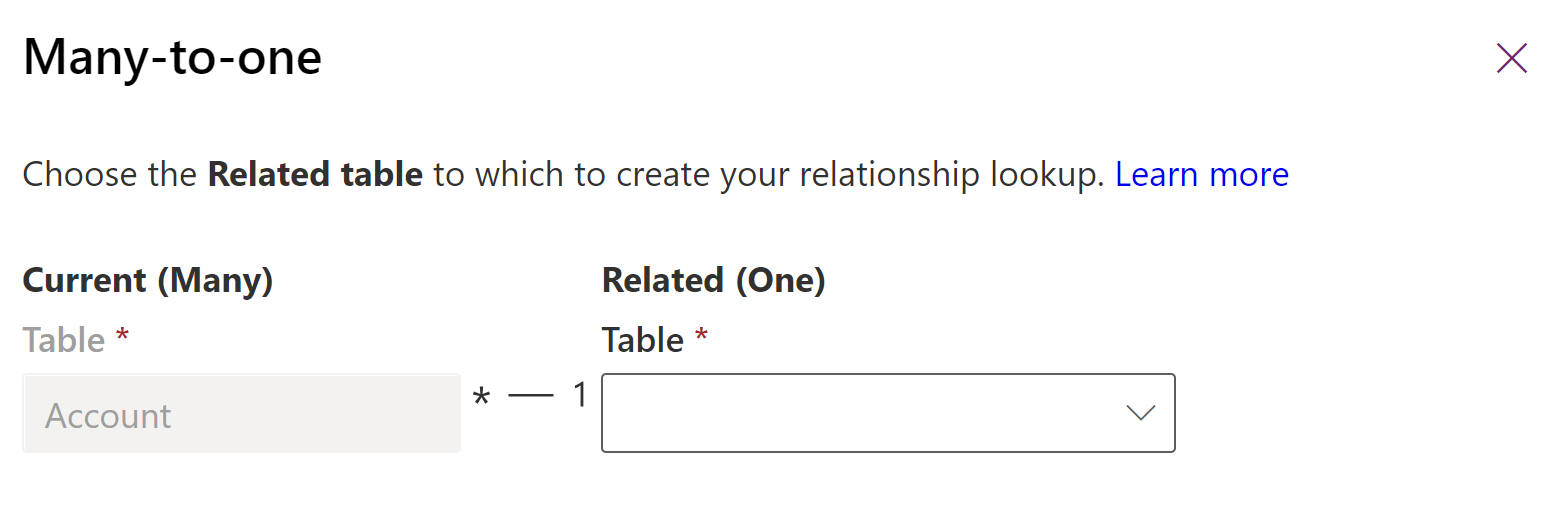 |
| 一對多 | 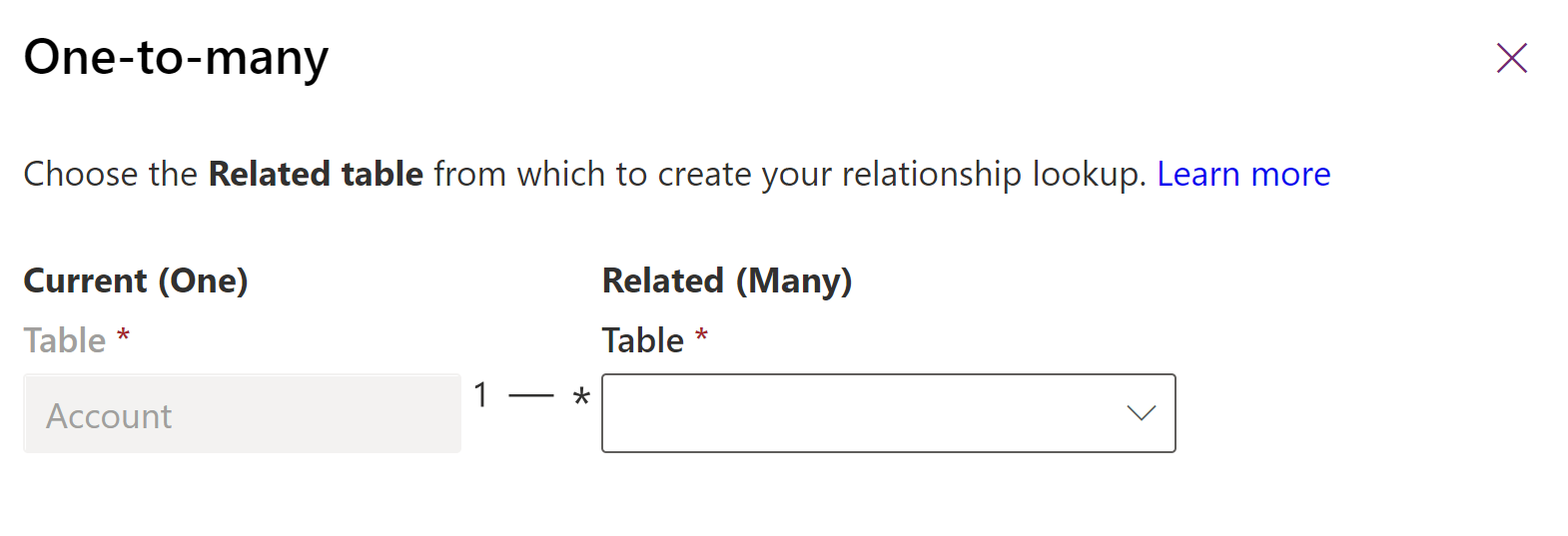 |
針對您要在兩個資料表之間建立的關聯,選擇 相關資料表。
注意
選擇任一項後,將會在 目前 資料表上建立查詢資料行。
選取資料表之後,您就可以編輯關聯的詳細資料。 在此範例中,可以將多個連絡人資料表資料列與單一客戶建立關聯。
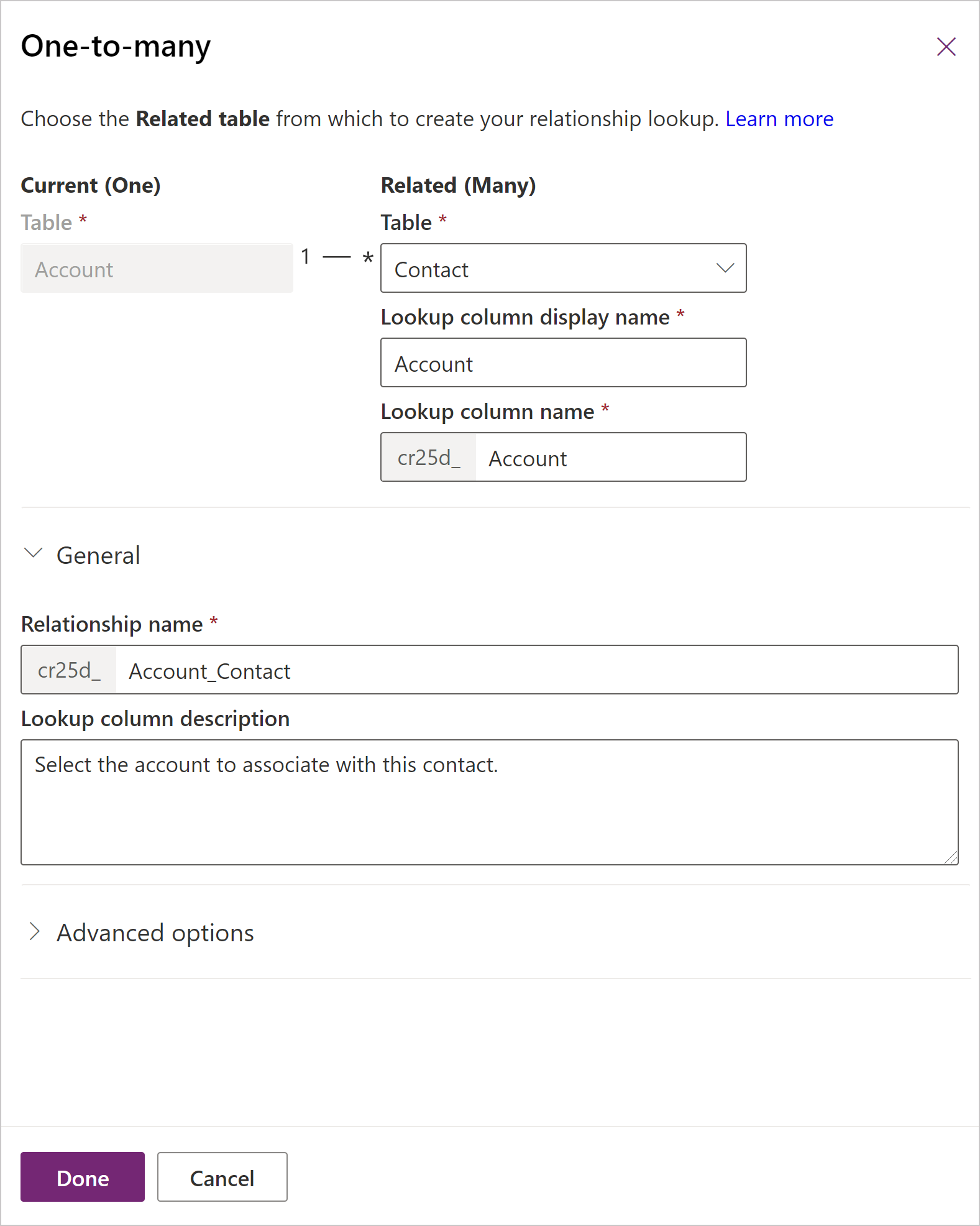
您可以在儲存之前編輯提供的預設值。 選取 其他選項 以檢視 關聯名稱 和 查詢資料行描述 值
| 欄位 | 描述 |
|---|---|
| 查閱欄顯示名稱 | 將會在相關資料表上建立的查詢資料行的可當地語系化文字。 這可稍後再進行編輯。 |
| 查閱欄名稱 | 相關資料表上將會建立的查詢資料行的名稱。 |
| 關聯性名稱 | 將會建立的關聯的名稱。 |
| 查閱欄描述 | 查詢資料行的描述。 在模型導向應用程式中,這會在使用者將滑鼠暫留在資料行上時顯示為工具提示。 這可稍後再進行編輯。 |
您仍可繼續編輯資料表。 選取 儲存資料表 以建立您所設定的關聯。
編輯關聯
檢視資料表關聯 時,選取您想要編輯的關聯。
注意
每個關聯都可能以多對一或一對多關聯的形式存在於主要資料表或相關資料表中。 雖然可以在任一位置進行編輯,其實都是相同的關聯。
受管理的解決方案發行者可能會禁止屬於其解決方案一部分的關聯進行某些自訂。
您所能編輯的資料行僅限於 查詢資料行顯示名稱 和 查詢資料行描述。 這些欄位也可以在相關資料表的查詢資料行屬性中進行編輯。 其他資訊: 編輯資料行
刪除關聯
檢視資料表關聯 時,選取您想要刪除的關聯。
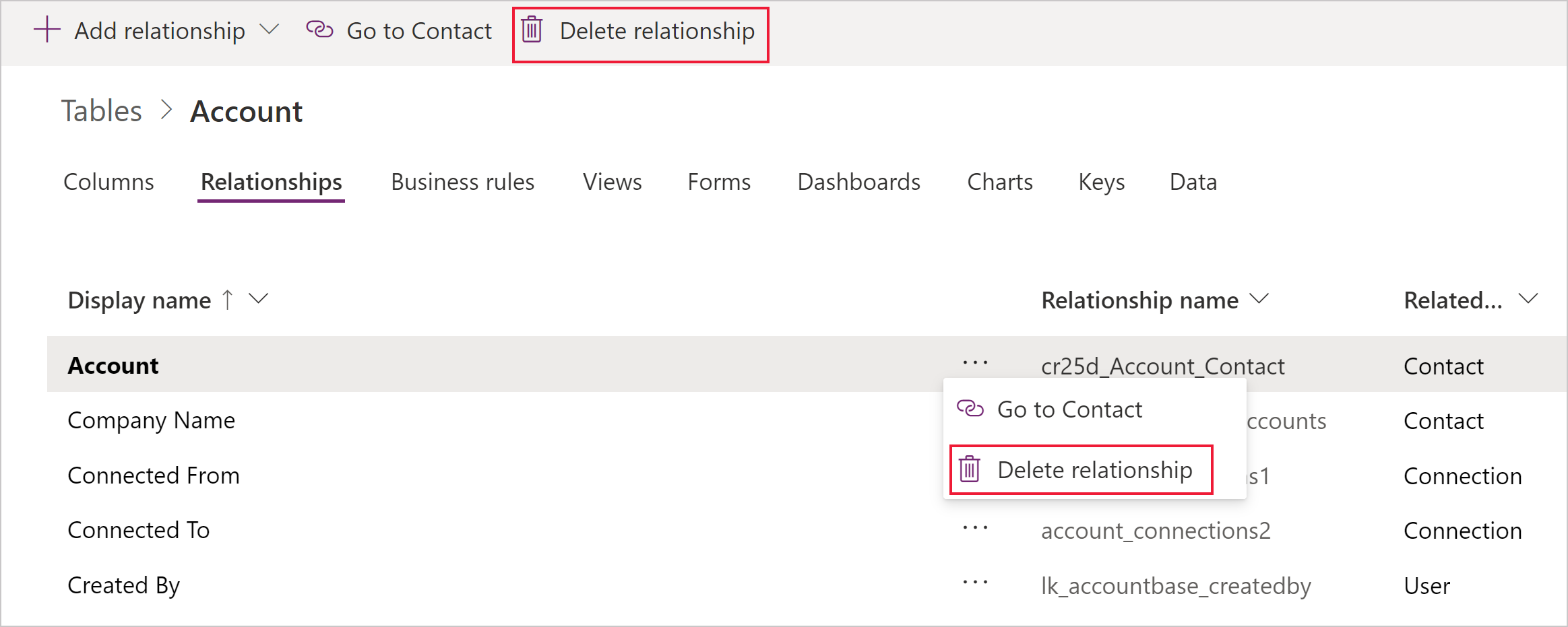
您可以從命令列中,或從您按一下省略符號 (...) 時出現的列內容功能表中,使用刪除關聯命令。
刪除關聯將會刪除相關資料表上的查詢資料行。
注意
您無法刪除有相依性的關聯。 例如,如果您已將查詢資料行新增至相關資料表的表單,就必須先從表單移除該資料行,才能刪除關聯。
請參閱
建立和編輯資料表之間的關聯
建立和編輯 1:N (一對多) 或 N:1 (多對一) 關聯
使用方案總管建立和編輯 1:N (一對多) 或 N:1 (多對一) 資料表關聯
編輯資料行
意見反應
即將登場:在 2024 年,我們將逐步淘汰 GitHub 問題作為內容的意見反應機制,並將它取代為新的意見反應系統。 如需詳細資訊,請參閱:https://aka.ms/ContentUserFeedback。
提交並檢視相關的意見反應